Kako narediti Yandex izhodiščna stran v brskalniku

- 2735
- 599
- Van Zulauf
Naredite začetno stran Yandex v Google Chrome, Opera, Mozilla Firefox, Microsoft Edge, Internet Explorer ali drugim brskalnikom samodejno in samodejno. V tem koraku po korakih podrobno o tem, kako natančno je začetna stran Yandex v različnih brskalnikih in kaj storiti, če iz nekega razloga sprememba na domači strani ne deluje.
Nadalje so metode spreminjanja začetne strani na yandexu opisani po vrstnem redu.RU za vse osnovne brskalnike, pa tudi, kako nastaviti iskanje Yandexa kot privzetega iskanja in nekaj dodatnih informacij, ki so lahko koristne v okviru zadevne teme.
- Kako samodejno narediti Yandex
- Kako narediti Yandex začetno stran v Google Chrome
- Začetna stran Yandex v Microsoft Edgeu
- Začetna stran Yandex v Mozilla Firefox
- Yandex začetna stran v brskalniku Opera
- Začetna stran Yandex na Internet Explorerju
- Kaj storiti, če Yandex ne morete narediti za začetno stran
Kako samodejno narediti Yandex
Če imate brskalnik Google Chrome ali Mozilla Firefox, potem ob vstopu na spletno mesto https: // wwww.Yandex.ru/ nad levo stranjo se lahko prikaže "Naredi začetno stran (ni vedno prikazana), ki samodejno nastavi Yandex kot domačo stran za trenutni brskalnik.
Če takšna povezava ni prikazana, lahko uporabite naslednje povezave za namestitev Yandexa kot začetne strani (pravzaprav je to enaka metoda kot pri uporabi glavne strani Yandexa):
- Za Google Chrome -https: // chrome.Google.Com/webstore/detajl/lalfiodogaejjjjcfgfmmngggggpplmhp (morate potrditi namestitev razširitve).

- Za Mozilla Firefox -Https: // Adsons.Mozilla.Org/ru/firefox/addon/yandex-homepage/(to razširitev morate namestiti).
Kako narediti Yandex začetno stran v Google Chrome
Če želite Yandex postati začetna stran v Googlu Chrome, sledite naslednjim preprostim korakom:- V meniju brskalnika (gumb s tremi točkami v zgornji levi) izberite "Nastavitve".
- V razdelku "Videz" postavite polje Prikaži gumb glavne strani "
- Ko vstavite to polje, se bo prikazal naslov glavne strani in povezavo »Spremeni«, kliknite nanj in navedite naslov začetne strani Yandexa (https: // www.Yandex.ru/).
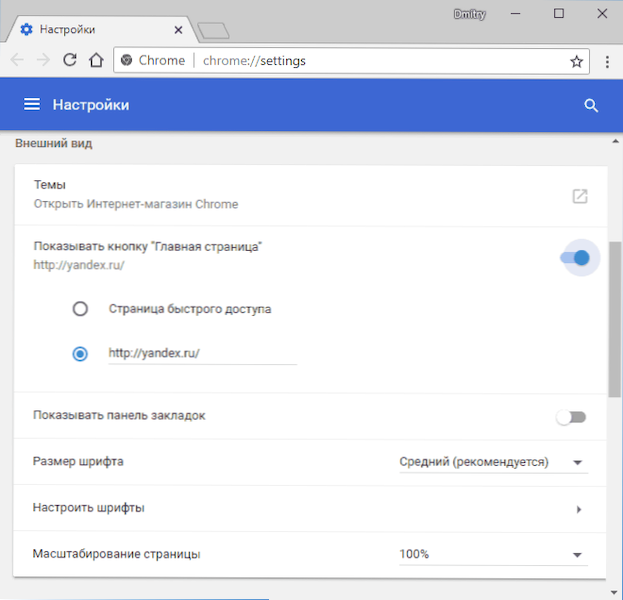
- Torej, da se Yandex odpre pri zagonu Google Chrome, pojdite na razdelek »Chrome«, izberite element »Odvrnjene strani« in kliknite »Dodaj stran«.
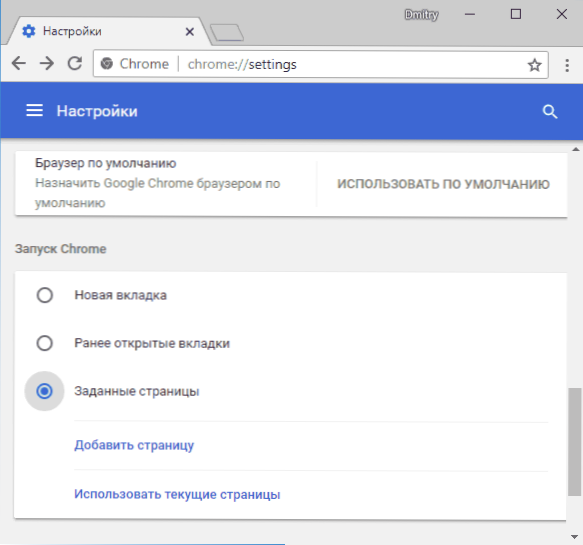
- Pri zagonu kroma označite yandex kot začetno stran.
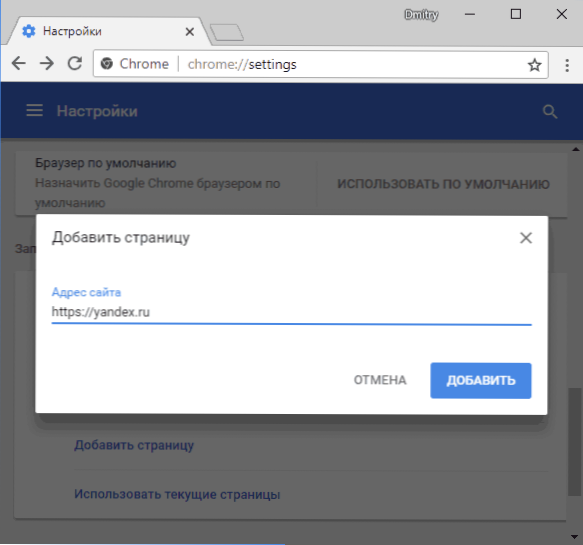
Pripravljen! Zdaj, ko začnete brskalnik Google Chrome in pri pritisku na gumb za prehod na domačo stran, se bo spletno mesto Yandex samodejno odprlo. Po želji v nastavitvah v razdelku »Iskalni sistem« lahko nastavite Yandex in kot privzeto iskanje.
Koristno: Klavi kombinacija Alt + Doma V Google Chrome vam bo omogočil hitro odpiranje domače strani na zavihku trenutnega brskalnika.
Začetna stran Yandex v brskalniku Microsoft Edge
Če želite namestiti Yandex kot začetno stran v brskalniku Microsoft Edge v sistemu Windows 10, naredite naslednje:
- V brskalniku kliknite gumb Nastavitve (tri točke na desni) in izberite "Parametri".
- V razdelku "Prikaži v novem oknu Microsoft Edge, izberite" določena stran ali stran ".
- Vnesite Yandex naslov (https: // yandex.ru ali https: // www.Yandex.ru) in kliknite ikono shranjevanja.
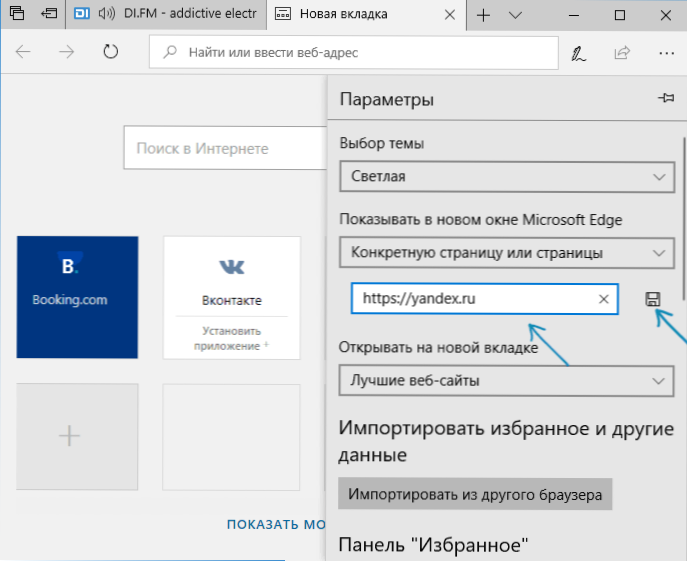
Po tem, ko zaženete brskalnik Edge, samodejno odprete Yandex in ne na nobenem drugem spletnem mestu.
Začetna stran Yandex v Mozilla Firefox
V namestitvi Yandexa domača stran v brskalniku Mozilla Firefox prav tako ni nič zapletena. To je mogoče storiti z naslednjimi preprostimi koraki:
- V meniju brskalnika (meni se odpre s gumbom iz treh trakov na desni), izberite "Nastavitve" in nato element "začetni".
- V razdelku "Domača stran in nova okna" izberite "moj URL".
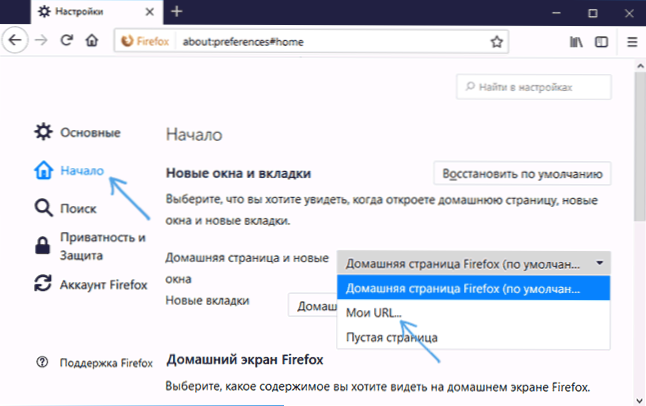
- V naslov, ki se prikaže za naslov, vnesite naslov Yandex strani (https: // www.Yandex.ru)
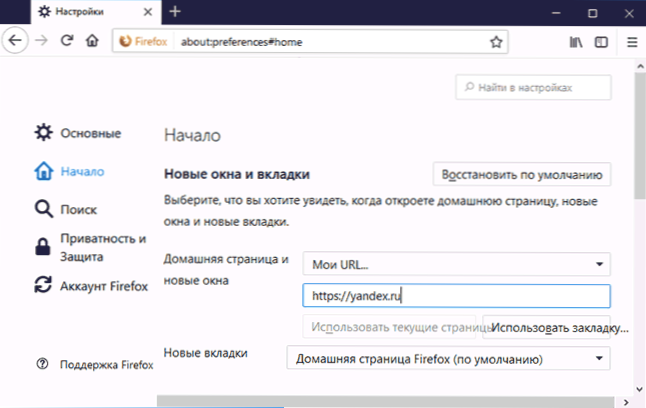
- Prepričajte se, da je v postavki "New Tabs" nameščen "domača stran Firefox"
To je nastavitev začetne strani Yandexa v Firefoxu. Mimogrede, hitri prehod na domačo stran v Mozilla Firefoxu in v Chromu lahko izvede kombinacija alt + doma.
Yandex začetna stran v operi
Za nastavitev začetne strani Yandexa v brskalniku Opera uporabite naslednje korake:
- Odprite meni Opera (pritisnite na rdečo črko na levo na vrhu) in nato "Nastavitve".
- V razdelku "Osnovni" na terenu ob predstavitvi navedite "Odpri določeno stran ali več strani".
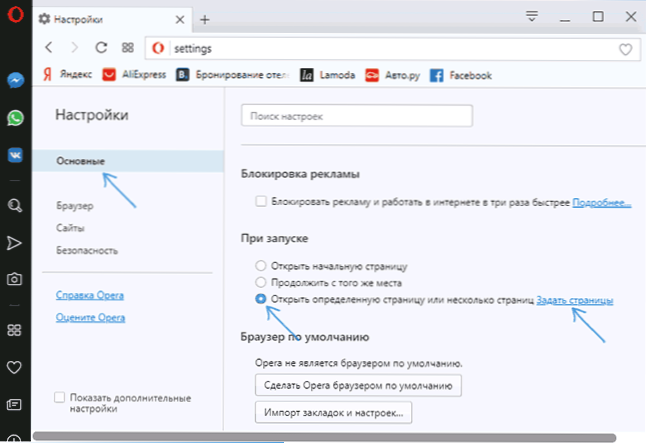
- Kliknite "Nastavite strani" in nastavite naslov https: // www.Yandex.ru
- Če želite Yandex vzpostaviti kot privzeto iskanje, to storite v razdelku brskalnika, kot na posnetku zaslona.
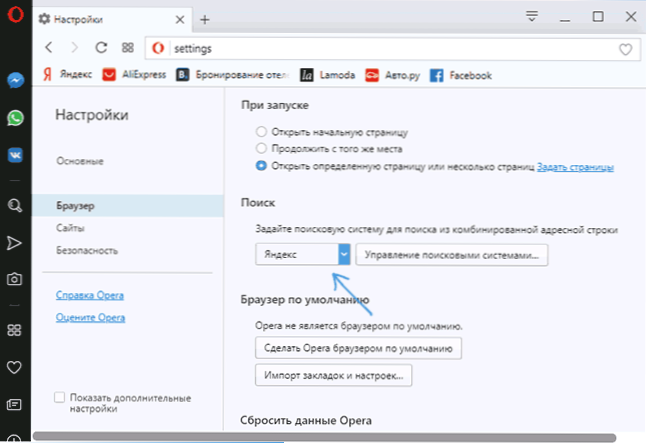
Pri tem so vsa potrebna dejanja, da se Yandex postanejo začetna stran v operi - zdaj se bo spletno mesto samodejno odprlo pri vsakem zagonu brskalnika.
Kako namestiti začetno stran na Internet Explorer 10 in tj
V zadnjih različicah brskalnika Internet Explorerja vgrajene v Windows 10, 8 in Windows 8.1 (kot tudi te brskalnike je mogoče naložiti ločeno in namestiti v Windows 7), nastavitev začetne strani se izvaja na enak način kot v vseh drugih različicah tega brskalnika, začenši od leta 1998 (ali tako). Tukaj je tisto, kar morate storiti, da Yandex postane začetna stran na Internet Explorer 10 in Internet Explorer 11:
- Pritisnite gumb Nastavitve na vrhu na desni strani v brskalniku in izberite "Lastnosti brskalnika". Lahko greste tudi na nadzorno ploščo in tam odprete "lastnosti brskalnika".
- Vnesite naslove domačih strani, kjer je to rečeno - če ne potrebujete samo yandexa, lahko vnesete več naslovov, po enega v vsako vrstico
- Na točki "Automobile", dajte ", da začnete z domačo stranjo"
- Kliknite V redu.

To je tudi nastavitev začetne strani na Internet Explorerju - zdaj, ko se bo brskalnik zagnal, bodo odprti Yandex ali druge strani, ki ste jih namestili.
Kaj storiti, če se začetna stran ne spremeni
Če Yandex ne morete narediti za izhodiščno stran, potem najverjetneje nekaj posega v to, najpogosteje nekaj zlonamernih programov v računalniku ali razširite brskalnik. Tu vam lahko pomagajo naslednja dejanja in dodatna navodila:
- Poskusite izklopiti vse podaljške v brskalniku (tudi zelo potrebne in zajamčene varne) ročno spremenite začetno stran in preverite, ali so nastavitve delovale. Če je tako, vklopite podaljške, dokler ne prepoznate tistega, ki vam ne omogoča, da spremenite domačo stran.
- Če se brskalnik občasno odpre sam in pokaže nekaj oglaševanja ali strani z napako, uporabite navodila: brskalnik z oglaševanjem se odpre.
- Preverite etikete brskalnika (domačo stran je mogoče zapisati v njih), podrobneje - kako preveriti nalepke brskalnika.
- Preverite računalnik glede zlonamerne programske opreme (tudi če imate dober antivirus). Priporočam Adwcleaner ali druge podobne pripomočke za te namene, glej. Brezplačna sredstva za brisanje zlonamernih programov.

